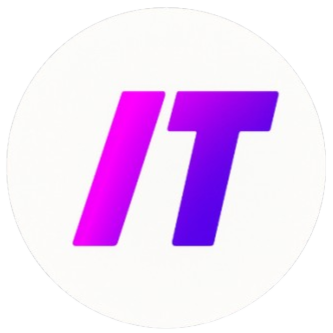티스토리 뷰
모바일 환경에서 스프레드시트 활용법

안녕하세요, ITnam 블로그에 오신 것을 환영합니다.
오늘은 스프레드시트 모바일에서 줄바꿈, 조건부 서식, 메모, 그리고 편집 기능을 다루는 방법을 소개합니다.
이 가이드는 모바일 환경에서도 데이터를 효율적으로 관리하고 분석할 수 있도록 돕기 위해 작성되었습니다.
필요한 정보를 빠르고 정확하게 제공해 드리겠습니다.

| 기능 | 설명 |
| 줄바꿈 | 셀 내 텍스트를 자동으로 줄바꿈 |
| 조건부 서식 | 조건에 따라 셀 서식 변경 |

스프레드시트 모바일 줄바꿈 기능은 긴 텍스트를 셀 안에서 깔끔하게 정리하는 데 유용합니다.
이 기능은 특히 데이터를 시각적으로 명확하게 표시해야 할 때 중요합니다.
모바일에서 줄바꿈을 설정하려면 먼저 줄바꿈을 적용할 셀을 선택하세요.
상단 툴바에서 서식 아이콘을 클릭한 후, 하단 메뉴에서 셀 옵션을 선택합니다.
마지막으로 줄바꿈 스위치를 활성화하면 텍스트가 자동으로 줄바꿈됩니다.
이 과정은 모바일 환경에서도 간단하며, 가독성을 높이는 데 큰 도움을 줍니다.
조건부 서식과 메모 기능
| 기능 | 적용 방법 | 제한 사항 | 활용 예 |
| 조건부 서식 | 셀 범위 선택 후 규칙 설정 | 모바일에서 제한적 | 데이터 강조 |
| 메모 | 셀 선택 후 추가 | 컴퓨터에서 주로 사용 | 추가 정보 제공 |
핵심 포인트
스프레드시트 모바일 줄바꿈은 긴 텍스트를 정리하는 데 필수적입니다.
조건부 서식은 데이터를 시각적으로 강조할 수 있는 강력한 도구입니다.
메모 기능은 추가 정보를 제공하여 데이터 이해를 돕습니다.
모바일에서는 간단한 작업이 가능하며, 복잡한 작업은 컴퓨터에서 진행하는 것이 효율적입니다.

스프레드시트 모바일 활용법 심화 가이드: 효율적인 데이터 관리와 편집
안녕하세요, 스프레드시트 전문가 여러분. 이번 포스팅에서는 앞선 글에서 다룬 내용을 바탕으로, 스프레드시트 모바일에서 활용할 수 있는 심화 기능들을 보다 상세히 탐구해 보겠습니다. 특히 스프레드시트 모바일 줄바꿈, 스프레드시트 조건부서식, 스프레드시트 메모, 스프레드시트 모바일 편집에 대해 추가로 살펴보며 구체적인 활용 방법과 팁을 공유합니다.
줄바꿈 기능의 활용 심화
스프레드시트 모바일 줄바꿈 기능은 특히 긴 문장이 포함된 데이터를 깔끔하게 표시할 때 반드시 필요한 기능입니다. 하지만 단순히 텍스트를 자동 조정하는 수준에서 벗어나, 구체적인 시각적 구성과 함께 데이터를 효율적으로 배치할 수도 있습니다. 아래는 고급 줄바꿈 활용 예시입니다:
- 자동 줄바꿈 설정하기: 텍스트의 길이와 무관하게 셀 안에서 콘텐츠가 넘치지 않도록 자동으로 줄바꿈을 적용하여 데이터의 시각적 가독성을 향상시킬 수 있습니다.
- 셀 크기 설정: 모바일 환경에서는 텍스트 줄바꿈과 함께 셀 높이를 수동으로 조정해 데이터를 더 깔끔하게 배치할 수 있습니다.
- 고급 서식과 병합: 줄바꿈 기능과 함께 체크박스 목록을 사용하거나 함수 결과값에 줄바꿈을 추가하여 더욱 정밀한 데이터를 표현할 수 있습니다.
위 과정을 통해 스프레드시트 모바일 줄바꿈 기능이 단순한 텍스트 정리가 아닌, 전체 데이터 관리에서 중요한 요소임을 알 수 있습니다.
조건부 서식 적용의 효율성
스프레드시트 조건부서식은 데이터를 조건에 따라 시각적으로 구분하여 중요한 데이터를 강조할 수 있는 강력한 도구입니다. 모바일에서도 기본적인 설정은 가능하지만, 고급 수식 및 서식 적용은 더 나은 작업 환경을 제공하는 데스크톱 버전에서 처리하는 것이 효율적입니다.
예를 들어, 특정 날짜가 지나면 빨간색으로 표시하거나, 값이 일정 수치를 넘을 경우 자동으로 굵은 글씨와 테두리를 적용하는 조건을 설정합니다. 방법은 다음과 같습니다:
- 셀 범위 선택: 조건을 적용할 범위를 세밀히 선택하세요.
- 규칙 정의: ‘값이 데이터 조건에 따라 >=, <= 같은 조건식 적용.
- 색상 및 강조 표시: 예를 들어 텍스트 색상과 배경을 조합해 데이터를 강조.
스프레드시트 사용법: 보기전용 해제부터 함수와 체크박스 활용까지 완벽 정리!
스프레드시트 활용의 모든 것안녕하세요, ITnam 입니다. 오늘은 스프레드시트 보기전용 해제 방법과 함께, 함수 및 체크박스 활용법까지 상세히 알려드리겠습니다. 구글 스프레드시트를 더 효율
itnam1.tistory.com
'IT 인터넷 정보' 카테고리의 다른 글
- Total
- Today
- Yesterday
- 블로그 광고 배치
- 데이터 분석
- lg그램 업그레이드
- 워드 b5 a4로 인쇄
- 파이썬 bin
- lg그램 터치패드 안됨
- lg그램 성능 최적화
- lg그램 터치스크린 모델
- lg그램 ssd 교체
- gstatic 애드센스
- 워드 b4 설정
- 구글 애드센스 gdpr
- lg그램 wifi 드라이버
- ai 톤 조정
- bl 창작
- lg그램 ssd 추가
- 엑셀 자동화
- google search console
- 파이썬 bash
- 워드 b5 설정
- 워드 인쇄 설정
- 챗GPT 활용법
- 광고 트래픽
- lg그램 터치
- github 블로그 애드센스
- lg그램 지문인식 드라이버
- 워드 bullet point
- lg그램 정품 충전기
- 파이썬 비트 연산
- lg그램 노트북 충전기
| 일 | 월 | 화 | 수 | 목 | 금 | 토 |
|---|---|---|---|---|---|---|
| 1 | 2 | 3 | 4 | 5 | ||
| 6 | 7 | 8 | 9 | 10 | 11 | 12 |
| 13 | 14 | 15 | 16 | 17 | 18 | 19 |
| 20 | 21 | 22 | 23 | 24 | 25 | 26 |
| 27 | 28 | 29 | 30 | 31 |